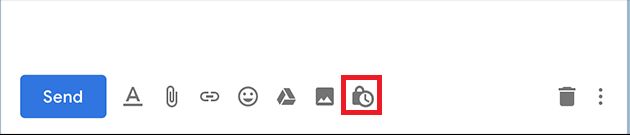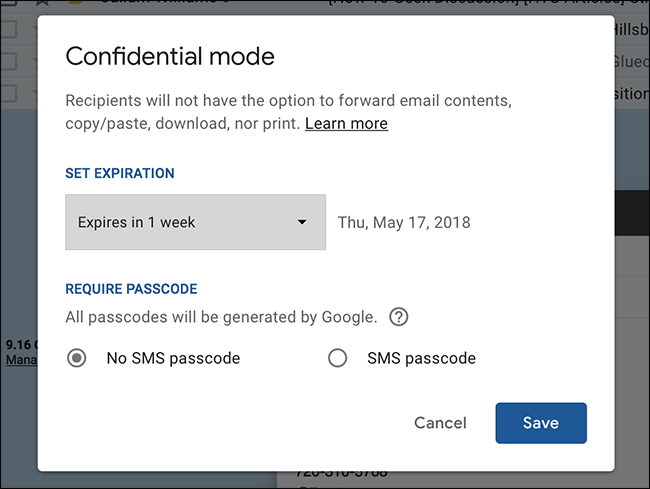„Gmail“ buvo atnaujinta su naujomis funkcijomis ir nauja sąsaja. „Google“ suteikė jums galimybę pasirinkti arba atsisakyti naudoti pertvarkytą „Gmail“. Jei pasirinkote, galite naudoti naują konfidencialų režimą. Šiame įraše kalbėsime apie konfidencialų režimą Gmail ir kaip jis naudingas.
Konfidencialus režimas „Gmail“:
Konfidencialus režimas leidžia „Gmail“ naudotojams siųsti savęs naikinimo el. laiškus (el. laiškus, kurių galiojimo laikas baigiasi po tam tikro laikotarpio) į „Gmail“ ir trečiųjų šalių el. pašto paslaugų naudotojams. Tai reiškia, kad jei įjungėte konfidencialumo režimą ir išsiuntėte el. laišką, po tam tikro laikotarpio gavėjas nebegalės pasiekti el. laiško ir kartu su juo atsiųstų priedų.
Kodėl konfidencialus režimas?
Norint apsaugoti konfidencialią informaciją, galima pasirinkti konfidencialumo režimą. Kai siunčiamas tokio tipo el. laiškas, gavėjas negali jo persiųsti, atsisiųsti, spausdinti ar ištrinti. Tačiau jie gaus pranešimą apie šio el. laiško galiojimo pabaigos datą.
Taip pat skaitykite: -
10 greitų „Gmail“ patarimų ir gudrybių, kaip padidinti... „ Gmail“ patarimai ir gudrybės, kaip padidinti produktyvumą, padės ne tik būti profesionalu. Bet taip pat sutaupys laiko...
„Gmail“ konfidencialaus režimo suaktyvinimo veiksmai
Konfidencialus režimas yra puikus būdas siųsti el. laišką nesijaudinant dėl neskelbtinos informacijos nutekėjimo. Norėdami įjungti funkciją, pirmiausia turite įvesti atnaujintą „Gmail“ sąsają.
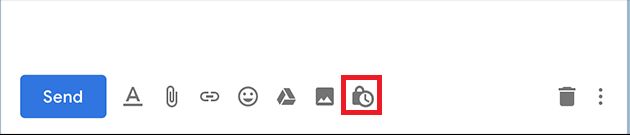
1 veiksmas: prisijunkite prie „Gmail“ ir spustelėkite „Sukurti“.
2 veiksmas: surašykite el. laišką ir, jei norite, pridėkite priedų.
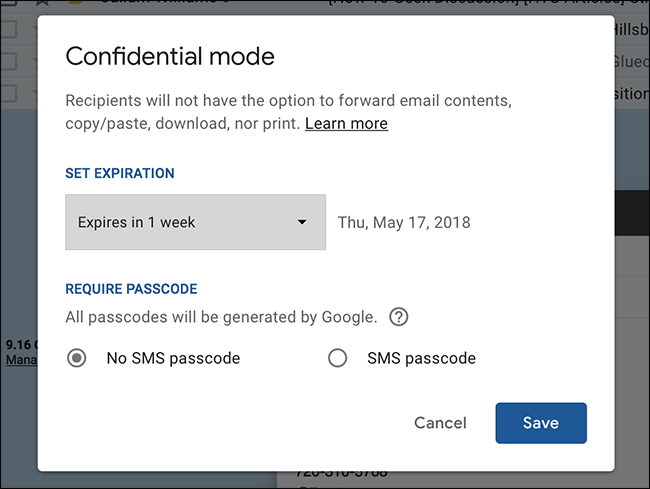
3 veiksmas. Dabar turite įjungti konfidencialų režimą (spyna su laikmačio piktograma)
4 veiksmas: turite nustatyti galiojimo datą, pasirinkti datą nuo šiandienos iki penkerių metų.
5 veiksmas: taip pat galite įjungti SMS kodą. Dabar spustelėkite Išsaugoti, kad išsaugotumėte pakeitimus.
6 veiksmas: tinkinus nustatymus ir spustelėjus Siųsti, „Gmail“ paragins įvesti gavėjo telefono numerį, nes „Google“ atsiųs prieigos kodą.
Kai gavėjas įves slaptažodžio kodą, jis galės pasiekti el. Viskas! Jūsų jautrus el. laiškas ir priedai gali būti pasiekiami tam tikrą laiką.
Jei gavėjas naudoja naują „Gmail“ sąsają, el. laiškas iš karto bus rodomas jo gautuosiuose. Jei gavėjas naudoja seną „Gmail“ versiją, jis gaus nuorodą į konfidencialų paštą, kuris bus atidarytas naujame skirtuke.
Taip pat skaitykite: -
Kaip išjungti erzinančias naujas Gmail funkcijas Perskaitykite tai, kad sužinotumėte apie atnaujintas naujas Gmail funkcijas. Jei jums nepatinka sąsaja ir prie jos pridėtos funkcijos,...
SMS slaptažodžio patvirtinimas
Kai siunčiate el. laišką su neskelbtina informacija, galite toliau apsaugoti informaciją ir užtikrinti, kad el. laišką gautų vienintelis gavėjas. Tam galite įjungti parinktį, kai gavėjas turi įvesti SMS žinute gautą kodą. Jei gavėjas nėra „Gmail“ vartotojas, OTP patvirtinimas atliekamas, net jei pasirinkta Jokia slaptažodžio nuostata.
Atmesti leidimą pasiekti konfidencialų el
Jei išsiuntėte el. laišką netinkamam gavėjui, nesijaudinkite, galite atsisakyti suteikti prieigą prie konfidencialaus el. laiško. Viskas, ką jums reikia padaryti, tai pereiti prie išsiųstų -> rasti norimą el. laišką. Pasirinkite prieigos pašalinimo parinktį.
„Gmail“ su konfidencialumo režimu gali būti persiųstas bet kam, bet tik gavėjas gaus nuorodą ir ją pasieks. Jei kas nors, kurio neturėjote matyti el. laiško, jį gavo, bus paprašyta įvesti prisijungimo duomenis, kad galėtumėte eiti toliau
Tokiu būdu „Gmail“ galite naudoti konfidencialų režimą. Taigi, siųskite el. laiškus konfidencialumo režimu ir įjunkite savaiminio naikinimo el. laiškus visiems. Argi ne nuostabu? Ką tu manai? Išreikškite savo mintis toliau pateiktame komentarų skyriuje.